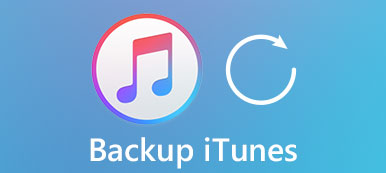Tutorial sull'installazione della versione più recente o precedente di iTunes su Windows
iTunes è integrato in Mac OS X/11; tuttavia, devi installare manualmente iTunes su Windows 11/10/8.1/8/7 e versioni precedenti. Essendo un'utilità versatile per dispositivi iOS, potresti aver bisogno di iTunes per eseguire il backup e ripristinare il tuo iPhone, eseguire la risoluzione dei problemi o acquistare contenuti.
Secondo la nostra ricerca, alcuni utenti di iPhone si sono lamentati del fatto che iTunes non si installa sui PC. Ciò potrebbe essere dovuto al fatto che iTunes installa software aggiuntivo durante l'installazione. In questo articolo, ti mostreremo un tutorial concreto di installare iTunes su Windows 11/10/8.1/8/7 propriamente.

Parte 1: Come installare iTunes
Da aprile 2018, Apple ha reso disponibile iTunes su Microsoft Store. Tuttavia, è disponibile solo per Windows 10/11. Le persone che utilizzano Windows 7 non possono installare iTunes da Microsoft Store.
Come installare iTunes su Windows 10/11
Apparentemente, Microsoft Store offre più vantaggi per rendere il passaggio dell'installazione e dell'aggiornamento di iTunes degno di nota. Ciò potrebbe ridurre al minimo la possibilità che iTunes non venga installato. Inoltre, semplifica il processo di installazione di iTunes.

Passo 1: Avviare il Inizio menu nell'angolo in basso a sinistra, scorrere verso il basso e fare clic Microsoft Store per aprirlo.
Passo 2: Clicchi Cerca, accedi a iTunes e tocca entrare sulla tastiera. Quindi seleziona il primo risultato per aprire la pagina di installazione di iTunes.
Passo 3: Scorri verso il basso e vai a Requisiti di sistema scheda. Assicurati che Windows sia disponibile e fai clic su Ottieni Pulsante
Passo 4: Quando richiesto, fare clic Sì per confermarlo per continuare il scarica iTunes. Attendi fino a quando non ricevi la notifica Lancio or Pin iTunes.
Ora puoi trovare iTunes nel tuo Inizio menu
Nota: La versione di iTunes di Microsoft Store segue una directory diversa rispetto alla versione autonoma.
ITunes autonomo: C: \ Users \
Versione di Microsoft Store: C: \ Users \
Come installare iTunes su Windows 7
L'ultima versione dell'installazione di iTunes da Microsoft Store è disponibile solo per Windows 10/11. Quindi, devi ottenere iTunes dal sito Web di Apple se utilizzi Windows 8.1/8/7. Fortunatamente, iTunes può essere scaricato e utilizzato gratuitamente.

Passo 1: Esegui il tuo browser Web, come Chrome, IE, Firefox e altro. Copia e incolla https://support.apple.com/downloads nella barra degli indirizzi e premere entrare per aprire la pagina di download di Apple.
Passo 2: Seleziona iTunes nell'elenco in alto per aprire iTunes scaricare pagina. Leggi i requisiti di sistema sotto ogni titolo di download di iTunes e premi il link Download sotto quello di destra. Ottieni l'ultimo programma di installazione di iTunes o la versione precedente sul desktop.
Passo 3: Quindi, fai doppio clic sul programma di installazione e fai clic su Correre per avviare l'installazione della versione più recente o precedente di iTunes.
Passo 4: Sulla Opzioni di installazione schermo, controllare Aggiungi il collegamento iTunes sul mio desktop o non in base alle tue necessità. Scegli la tua lingua preferita dall'elenco a discesa e mantieni l'impostazione predefinita Cartella di destinazione.
Passo 5: Clicca su Installazione per confermare e avviare l'installazione di iTunes su Windows 7. Al termine, premi il tasto Fine pulsante per completarlo.

Cosa fare se iTunes non si installa sul PC
A volte, non è possibile installare iTunes sul PC, in particolare la versione autonoma. I suggerimenti di seguito vengono utilizzati per risolvere i problemi.
Assicurati di accedere all'account Administrator sul tuo PC.
iTunes per Windows richiede Windows 7 o successivo con l'ultimo Service Pack installato. Se stai utilizzando altre versioni di Windows, devi scaricare il vecchio iTunes.
Per gli utenti di Windows 10/11, vai su Microsoft Store per ottenere iTunes se la versione autonoma non funziona.
Fai clic con il tasto destro del mouse sul programma di installazione di iTunes e seleziona Eseguire come amministratore quando avvia l'installazione di iTunes.
Se hai già installato iTunes, disinstallalo e i componenti Apple. Quindi prova di nuovo l'installazione di iTunes.
Il software antivirus potrebbe bloccare iTunes, quindi è meglio disabilitarlo durante il processo.
Sconosciuto errori di iTunes.
Parte 2: Migliore alternativa a iTunes: MobieTrans
iTunes è grassoccio mentre Apple continua a introdurre funzionalità al suo interno. Apeaksoft MobieTrans è la migliore alternativa a iTunes con molti vantaggi.
 Consigli
Consigli- Sincronizza i dati tra iPhone e PC, Android o un altro iPhone.
- Supporta tutti i tipi di dati su iOS inclusi contatti, foto, SMS, ecc.
- Ti consente di visualizzare in anteprima i dati iOS su PC per il backup, il trasferimento o la gestione.
- Funziona con iPhone e iPad con iOS 17/16/15/14/13/12/11 o versioni precedenti.
In una parola, è l'opzione migliore per gestire i dati e i file dell'iPhone se iTunes non si installa sul tuo PC.
Come gestire i dati di iPhone senza installare iTunes sul PC
Passaggio 1: installa la migliore alternativa a iTunes
MobieTrans è un'applicazione desktop, quindi devi scaricarla e installarla sul tuo PC. È compatibile con Windows 11/10/8.1/8/7.
Quindi collega il tuo iPhone al computer con il cavo Lightning fornito con il dispositivo. Avvia la migliore alternativa a iTunes per consentirgli di rilevare il tuo iPhone.

Passaggio 2: aggiungere file a iPhone
Usiamo le foto come esempio per dirti come aggiungere file su iPhone. Vai al tipo di dati dalla barra laterale sinistra, ad esempio Foto. Clicca il Plus pulsante per aprire la finestra Explorer, accedere alle foto e aggiungerle all'iPhone.

Passaggio 3: eseguire il backup dei dati da iPhone a PC
Per trasferire file, come la musica, da iPhone al tuo disco rigido, vai su Musica scheda e visualizza l'anteprima di tutti i brani memorizzati sul tuo iPhone. Controlla tutti i brani di cui vuoi eseguire il backup, fai clic sul pulsante PC sulla barra multifunzione in alto e seleziona il tuo PC. Pochi secondi dopo, puoi trovare la musica sul tuo disco rigido.

Conclusione
Questo tutorial ha condiviso i metodi per installare iTunes su Windows 11 e versioni precedenti. Come puoi vedere, è un po' diverso ottenerlo su vari sistemi operativi. Per Windows 10/11, Microsoft Store è il posto migliore per ottenere iTunes. Naturalmente, iTunes autonomo è disponibile anche per Windows 10/11. Inoltre, la pagina di download di iTunes di Apple offre le vecchie versioni per vari sistemi. Se non ti piace iTunes, puoi provare software di terze parti, come Apeaksoft MobieTrans. Non è solo facile da usare, ma disponibile per un'ampia gamma di sistemi. Più domande? Lascia i tuoi messaggi qui sotto.



 Recupero Dati iPhone
Recupero Dati iPhone Ripristino del sistema iOS
Ripristino del sistema iOS Backup e ripristino dati iOS
Backup e ripristino dati iOS Screen Recorder iOS
Screen Recorder iOS MobieTrans
MobieTrans Trasferimento iPhone
Trasferimento iPhone Gomma per iPhone
Gomma per iPhone Trasferimento WhatsApp
Trasferimento WhatsApp Sblocco iOS
Sblocco iOS Convertitore HEIC gratuito
Convertitore HEIC gratuito Cambia posizione iPhone
Cambia posizione iPhone Android Data Recovery
Android Data Recovery Broken Android Data Extraction
Broken Android Data Extraction Backup e ripristino dati Android
Backup e ripristino dati Android Trasferimento telefonico
Trasferimento telefonico Recupero dati
Recupero dati Blu-ray Player
Blu-ray Player Mac Cleaner
Mac Cleaner DVD Creator
DVD Creator PDF Converter Ultimate
PDF Converter Ultimate Ripristino password di Windows
Ripristino password di Windows Specchio del telefono
Specchio del telefono Video Converter Ultimate
Video Converter Ultimate Video Editor
Video Editor Screen Recorder
Screen Recorder Convertitore da PPT a Video
Convertitore da PPT a Video slideshow Maker
slideshow Maker Free Video Converter
Free Video Converter Screen Recorder gratuito
Screen Recorder gratuito Convertitore HEIC gratuito
Convertitore HEIC gratuito Compressore video gratuito
Compressore video gratuito Compressore PDF gratuito
Compressore PDF gratuito Free Audio Converter
Free Audio Converter Registratore audio gratuito
Registratore audio gratuito Video Joiner gratuito
Video Joiner gratuito Compressore di immagini gratuito
Compressore di immagini gratuito Gomma per sfondo gratuita
Gomma per sfondo gratuita Upscaler di immagini gratuito
Upscaler di immagini gratuito Rimozione gratuita di filigrane
Rimozione gratuita di filigrane Blocco schermo iPhone
Blocco schermo iPhone Puzzle Game Cube
Puzzle Game Cube